Postman自动化接口测试
一、利用Swagger批量导入接口
(1)通过Swagger地址导入
File->import->import From Link(导入Swagger地址)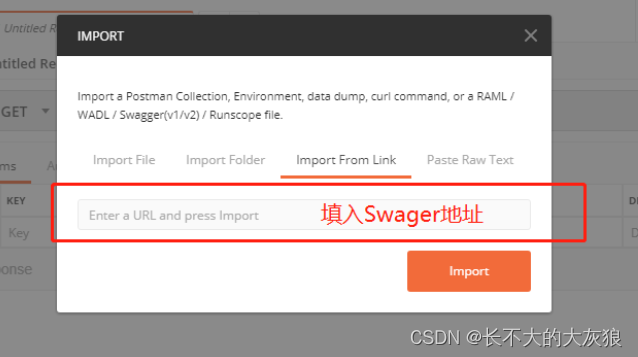
(2)通过Swagger接口文档导入
File->import->import File(导入Swagger接口文档 txt文本也可以)
(3)生成接口文档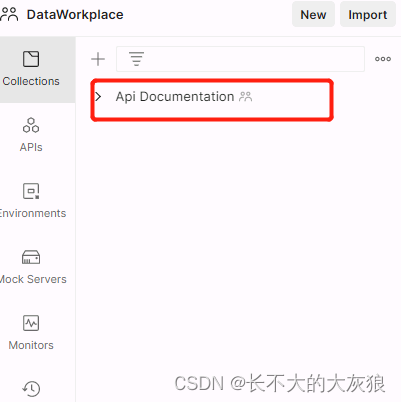
二、基本使用
1、编写参数及断言
Params: 用来配置基本的参数Headers: 用来配置请求头参数Pre-request-Script: 用来读取文件中的参数Tests: 用来编写测试断言
Pre-request-Script的一般用法:
let baseUrl = pm.iterationData.get('baseUrl')let userName = pm.iterationData.get('userName')let page = pm.iterationData.get('page')let size = pm.iterationData.get('size')
pm.environment.set('userName',userName)//用于配置请求头
pm.environment.set('baseUrl',baseUrl)//用于配置基础路径
pm.variables.set('page',page)//用于配置普通参数,或者路径参数
pm.variables.set('size',size)
Tests断言的一般用法:
//测试返回的json是否与预期的json相等,如果相等则通过测试
pm.test("测试结果",function(){var jsonData = pm.response.json();
pm.expect(jsonData).to.eql({"name":"武松","gender":"1"})})
或者
//测试返回的状态码是否为200,如果是,则通过测试
pm.test("测试结果",function(){
pm.response.to.have.status(200);})
注意:
读取文件中的参数值,参数需要用
{{参数名}}
包起来;
2、配置文件参数
参数文件需要采用csv格式:
表中的一条记录就是调用一次接口对应的参数;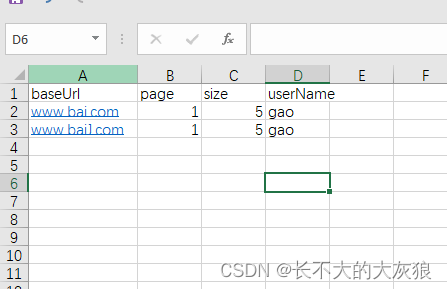
3、进行接口测试
选中要测试的接口,点击Runner:
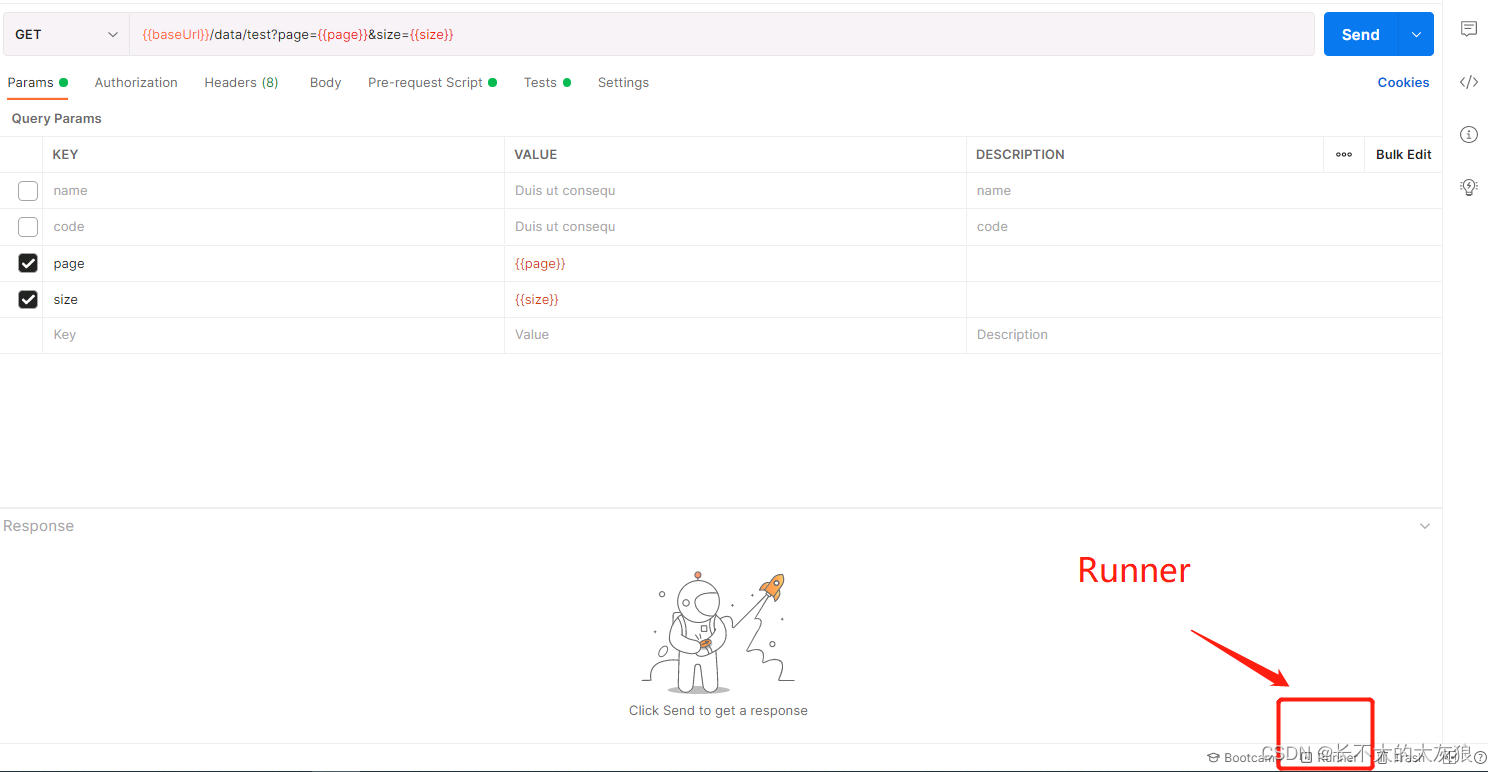
选取参数文件,Start Run开始测试:
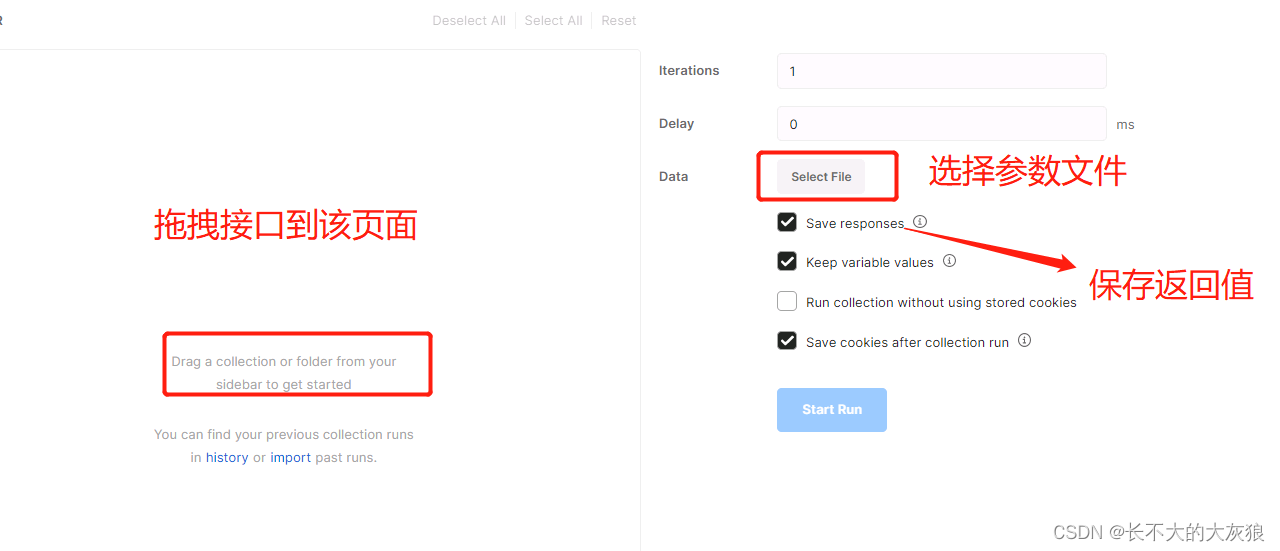
版权归原作者 长不大的大灰狼 所有, 如有侵权,请联系我们删除。